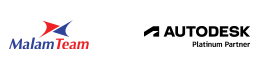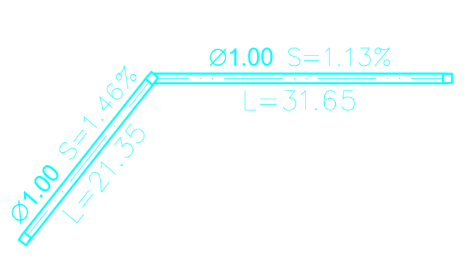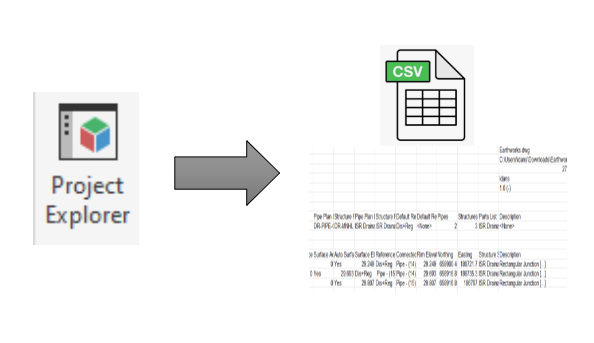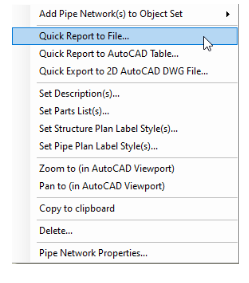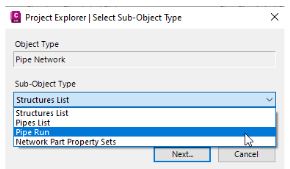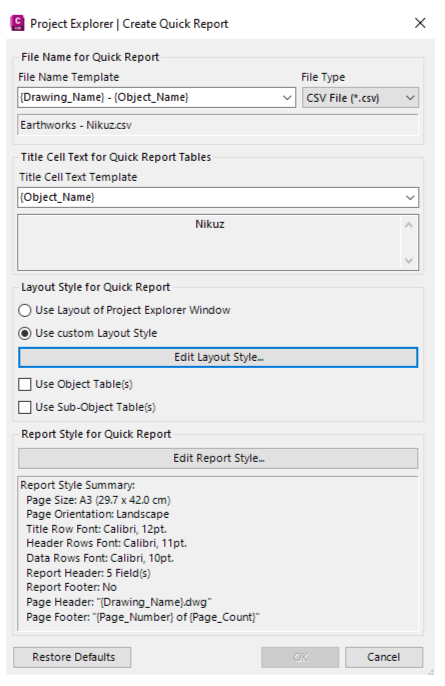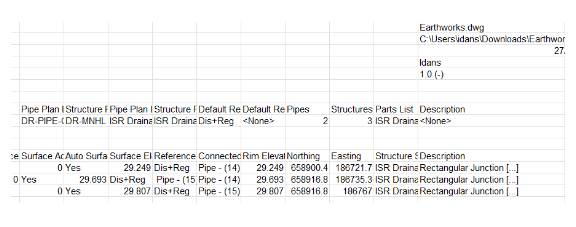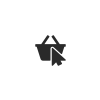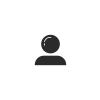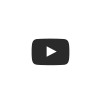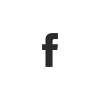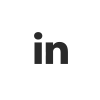הוצאת דוח כמויות של צנרת
במקרים בהם נרצה ליצור דוח כמויות Report המציג נתונים של צנרת מסויימת נוכל להשתמש בפקודה Project Explorer.
תהליך עבודה:
נשתמש בפקודת Project Explorer על מנת לייצר דוח בפורמט CSV / PDF המראה נתונים של קו הצנרת שבחרנו.
סדר פעולות:
נלחץ על פקודת Project Explorer שנמצאת בלשונית Home ב-RIBBON בשלב זה תפתח לנו חלונית מרכזית של ה- Project Explore.
בחלק העליון של החלון ישנה שורה של לשוניות כאשר כל לשונית מציגה Civil Object מסוג שונה. נבחר בלשונית המציגה את ה-Pipe Network
בשורה המציגה את שמות האובייקטים מהסוג שבחרנו נבחר בצנרת בשם Nikuz
נלחץ על הלחצן הימני בעכבר ונבחר ב-Quick Report to File
בשלב זה תפתח לנו חלונית קטנה המאפשרת להציג צינורות / שוחות / או בחירה ידנית ואז נלחץ על הכפתור Next
כעת יפתח לנו החלון Create Quick Report שבו נקבע איך ואילו נתונים יוצגו בדוח.
File Type
ייצוא כקובץ CSV / PDF ועוד... (מומלץ CSV)
Edit Report Style
אפשרויות של הצגת הדוח.
תוצאה:
דוח בפורמט CSV המכיל את הנתונים של הצנרת הנבחרת: